2016.7.14 記事訂正
記事中で、AES-256形式の暗号化zipは、Windows標準の機能で解凍できると記載していましたが、ファイル一覧が参照できるだけで、解凍はできません。
ここにお詫びして訂正いたします。
パスワード付zipファイルでは、暗号化方式に ZipCrypto 形式がありますが、パスワード解析が比較的容易に行われてしまいます。
より強度の強い形式に AES-256 があり、この方式でのパスワード付zipファイルの作成方法を紹介します。
なお、AES-256形式で暗号化されたzipファイルは、Windows標準のZIP解凍機能ではWindows7以降でのみ開けます。7-ZipやLhaplus、LhaForgeといったツールを使用する必要があります。
Windows Vista以前では、
AES-256形式で暗号化されたzipファイルを作成するには、7-Zip を使用します。
ライセンスは「7-Zipは企業利用も含め任意のコンピュータで利用可能です。7-Zipのための登録や費用は一切必要ありません。」となっています。
圧縮・解凍ソフト 7-Zip
「7-Zip 9.20 (2010-11-18) for Windowsをダウンロード:」から、32ビット x86 または 64ビット x64 いずれかの箇所からダウンロードします。
最近のPCでは、64ビット x64 のものをダウンロード・インストールします。
エクスプローラ上で圧縮したいファイルを選択し、右クリックメニューから「7-Zip」->「圧縮…」を選択します。
「ファイル圧縮ダイアログ」が現れるので、書庫形式を zip に、暗号化メソッドを AES-256 にして、圧縮ファイルに設定するパスワードを入力し、「OK」ボタンを押します。
これで、AES-256形式で暗号化されたパスワード付zipファイルが作成されます。
このzipファイルは、7-Zipで解凍できるのはもちろん、Windows標準のZIP解凍機能やLhaplus、LhaForge でも解凍出来ます。
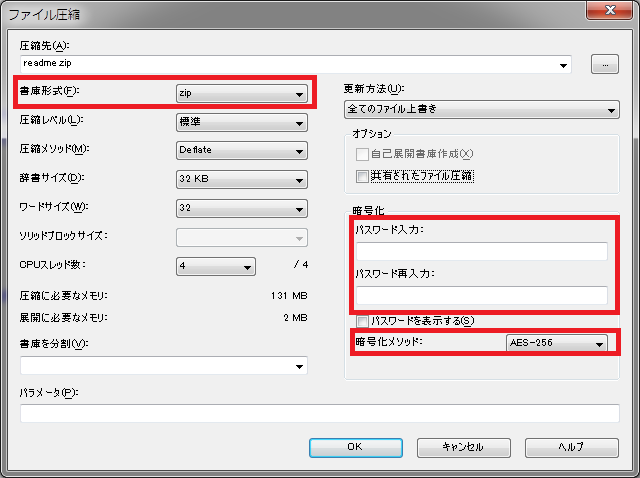
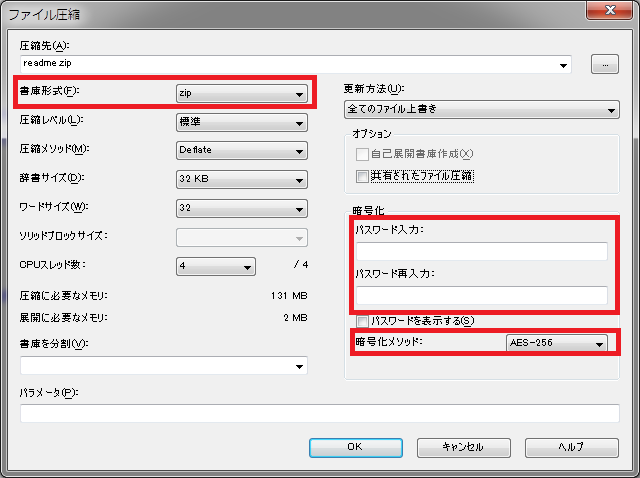
コメント